Slik får du eksperimentell Chromecast-programvare før offentlig utgivelse

Google elsker å la folk prøve oppdateringer på produktene sine før de slippes ut til massene. Hvis du er en av folkene som hopper på hver beta (eller alfa!) Du kan finne, kan du nå gjøre det samme på Chromecast.
RELATED: Slik fjerner du Chromecasts nettverksbrede Android-varsler
Google har i utgangspunktet et forhåndsvisningsprogram for Chromecast-brukere - både første og andre generasjons Chromecasts - som tillater brukere å få tilgang til nye funksjoner før de er tilgjengelige for alle andre. Det er som å være en beta-tester. Du får se hva som skjer bak kulissene, og Google får en referanseramme for hvordan disse nye funksjonene fungerer, og om det er noen kinks å trene.
Det er selvfølgelig en annen side av den mynten: dette er beta territorium. Det betyr at noen ting kanskje ikke fungerer riktig, krasjer kan være hyppigere, eller andre negative ting. Det er en risiko-belønning slags avtale, men hvis du er kult med det, tror jeg det er verdt det. Slik setter du det opp.
Når TVen er slått på (slik at Chromecast er aktiv), hoppe inn i Google Startside-appen. Vær oppmerksom på at denne appen tidligere ble kalt "Chromecast" og "Google Cast", men har siden blitt endret.
Gå inn i menyen ved å trykke på knappen øverst til venstre. Deretter klikker du på "Enheter" -alternativet.
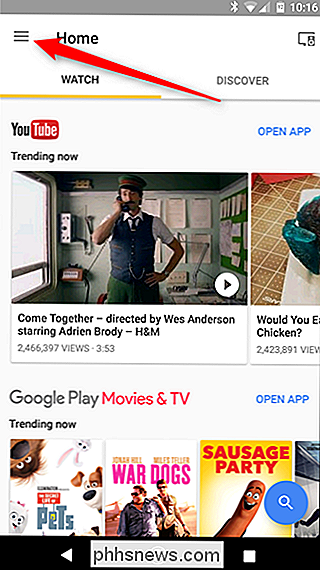
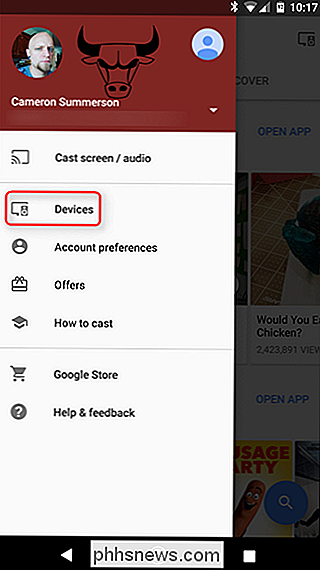
På enhetens meny finner du Chromecast du vil registrere deg i Forhåndsvisningsprogrammet, og deretter trykker du på trepunktsoverløpsknappen øverst i høyre hjørne av Bakgrunnsbilde for enheten. Herfra klikker du på "Innstillinger."
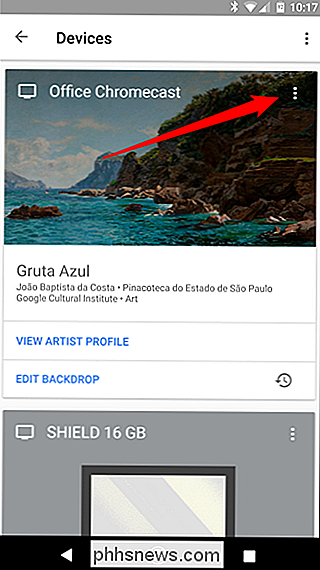
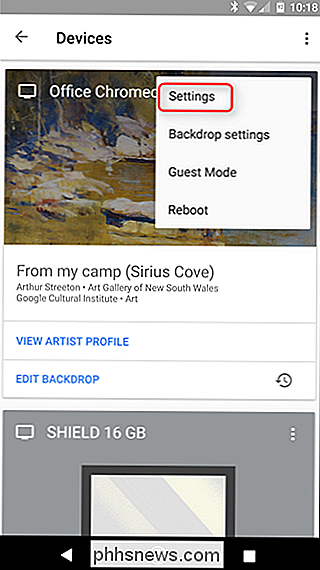
Det nederste alternativet i delen Enhetsinformasjon bør lese "Forhåndsvisningsprogram." Trykk på det.
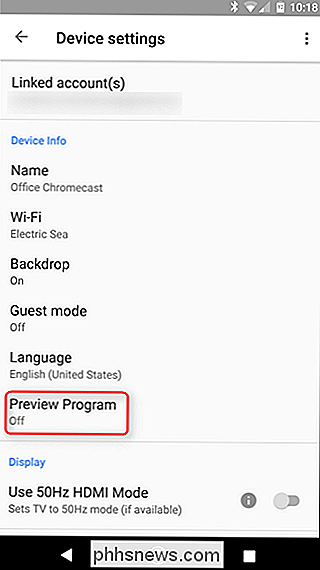
Neste skjermbilde viser i utgangspunktet en kort beskrivelse av hva forhåndsvisningsprogrammet er alt Om-trykk på "Bli med program" -knappen for å komme inn på handlingen.
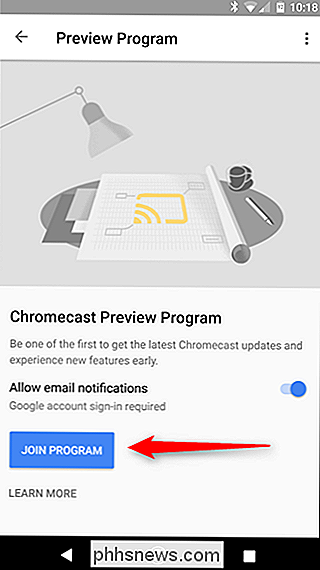
En popup vil gi deg beskjed om at du er i brettet, og at du får en e-post når nye forhåndsoppdateringer er installert på Chromecast .
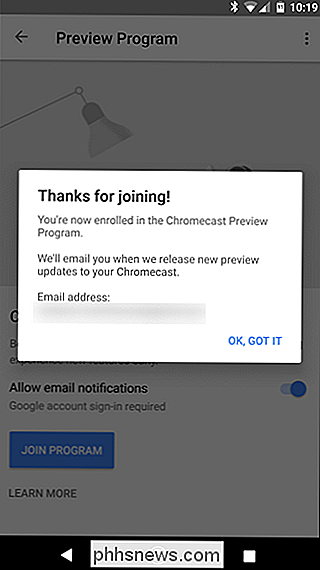
Hvis du vil forlate programmet, kan du bare gå tilbake til denne menyen og trykke på "Lavere program" -knappen. Lett peasy.
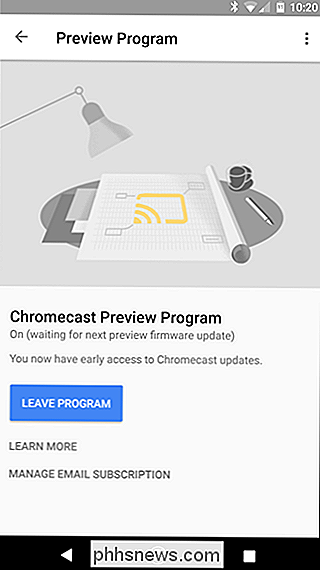

Slik åpner du Startmenymappen i Windows 7 eller 10
Liker du å holde Startmenyen ren, ryddig og organisert? Alt du trenger å gjøre er å åpne en spesiell Startmeny-mappe og organisere til ditt hjertes innhold. Slik gjør du det. Windows 10 inneholder alle mulige måter å tilpasse Start-menyen på, men du kan fortsatt organisere appene dine på samme måte som mulig, ved å ordne hva som finnes i Windows Start-mappe.

Slik slår du av huset ditt når du går på ferie
Nestlæringstermostaten kan fortelle når du forlater huset og sparer energi ved å slå av varmen eller luftkondisjoneringen. Hvis du drar hjem til ferie, kan du imidlertid spare mye mer ved å slå termostaten helt av. RELATERT: Slik gjør du ditt hjem automatisk når du er borte Normalt når Når du forlater huset ditt, vil Nest slå på Eco Mode.



